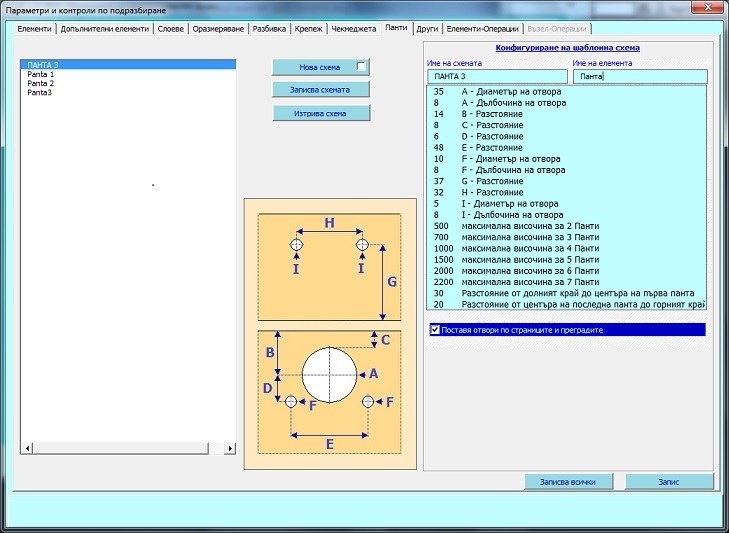Параметри и контроли по подразбиране
Страница Елементи
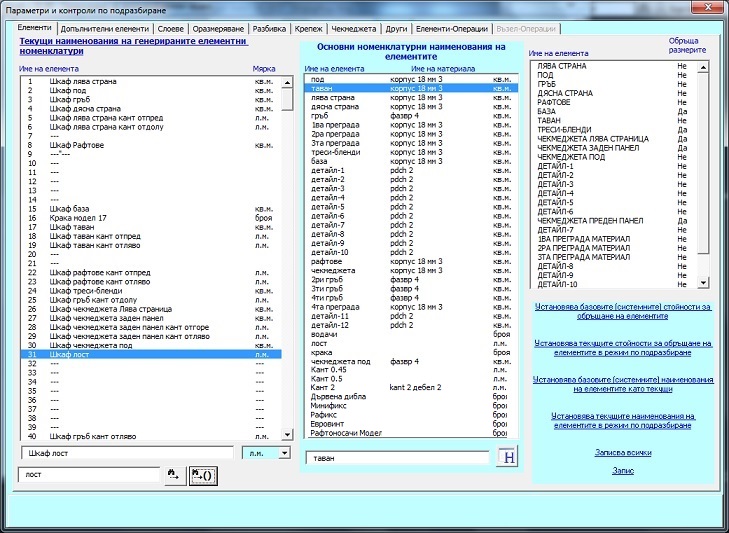
В тази страница са описани всички възможни елементни номенкалтури, генерирани към детайлите на шкафа. Наименованията на елементните номенклатури се корегират чрез директно писане в съответното поле. Въведените в този случай уникални номенклатури остават само за текущо генерирания възел. При следващо стартиране на модула се възстановяват наименованията на елементните номенклатури по подразбиране. Освен ако не ги установите в режим по подразбиране.
Установява текущите стойности за обръщане на елементите в режим по подразбиране - Бутонът записва текущо зададените стойности за обръщането на размерите на детайлите от списъка при разкрой и ги прилага при следващо зареждане на модула и генериране на нов шкаф. За да разрешите или откажете обръщането на отделен елемент, кликнете два пъти бързо с ляв бутон на мишката върху него.
Установява базовите (системните) стойности за обръщане на елементите - Бутонът възстановява разрешаването и забраняването на обръщане на елементите при разкрой, настроени от системата по подразбиране, независимо от текущите настройки.
За бързо намиране на елемент може да използвате операцията Търсене на елемент. Въведете името му или част от него в полето Търси номенклатурен елемент.... Ако има открито съвпадение то ще се маркира. За търсене на следващо съвпадение в началото на стринг, натиснете бутона вдясно от полето. За търсене по част от името на елемент натиснете второто бутонче.
Секция Основни номенклатурни наименования на елементите -
Списъкът в тази секция позволява едновременната подмяна на номенклатурните наименования на няколко елемента с общо основно наименование (Под, таван, прегради, кантове, аксесоари и т.н.). Промяната се отразява и в останалите списъци: с текущите наименования на генерираните елементни номенклатури и този с елементите подлежащи на обръщане на размерите при разкрой, както и във формите за настройване на параметрите на отделните елементи. Ако промените номенклатурното наименование "под" например, то ще се променят и всички останали наименования, започващи с него - под кант отпред, под кант отзад и т.н. За да направите корекция, маркирайте реда от списъка. Избраното наименование се зарежда в полето Корегира наименование. В него въведете новото име на номенклатурния елемент и преминете на друг ред, за да се обновят списъците. В списъка се включват и наименованията на възлите с фиксирана цена в проекта.
Задаване
на материали по подразбиране за
свързване с елементите в Генериране на ценова оферта -
Mаркирайте елемент и натиснете бутона с буквата Н. Зарежда се Номенклатура материали.
Изберте
материал и натиснете бутона Избор.
Целта е при следващо стартиране при
стартиране
на модул Ценова оферта
ако
няма вече направено свързване на
съответния елемент с материали, свързването да се изпълни автоматично
на база
зададеното тук.
Тук са възможни следните основни операции:
- Маркиране на ред - Позволява промяната на основното номенклатурно наименование при единичен режим на селекция в списъка.
- Маркиране на ред и стартиране на бутона "Номенклатура материали" - за свързване на материал с основно номенклатурно наименование при единичен режим на селекция.
- Маркиране на ред и кликане с десен бутон върху него - Изпълнява копиране на материал при единично селектиране.
- Маркиране на ред/редове и кликане с десен бутон върху тях - Свързва копирания материал към избраните елементи.
- Маркиране на ред/редове и DELETE - Анулира свързването на елемент / елементи с материал.
- Двойно кликане в списъка променя режима на селектиране от единичен на групов и обратно.
Установява базовите (системните) наименования на елементите като текущи - Връща наименованията на генерираните елементни номенклатури по подразбиране като текущи.
Установява текущите наименования на елементите в режим по подразбиране - Установява въведените в полетата имена на генерираните елементни нoменклатури и свързаните с тях материали като параметри по подразбиране.
Тези два
бутона позволяват
паралелното използване на текущите наименования на номенклатурните
елементи, установяването на записаните по подразбиране или
установяването на базовите (системните) наименования на
елементите, зададени при инсталация на програмата.
За
да установите вашите потребителски названаия на елементните
номенклатури като базови /системни), променете названията им в формата
и
натиснете бутона Установява
текущите наименования
на елементите в режим по подразбиране и след това бутона Установява базовите (системните)
наименования на елементите като текущи. Така при следващо
стартиране на модула ще бъдат активни зададените от вас названия на
елементните номенклатури.
Описът
с елементите на шкафа отдясно съдържа списък на детайлите, чиито
размери могат да бъдат обръщани при разкроя. Настройките се задават
за всеки един елемент персонално и се отнасят за текущо
генерирания възел. Двойно натискане на левия бутон на мишката върху
наименованието на детайла променя стойността на параметъра Позволява
обръщане размерите на елемента в разкроя (Да или Не). Зададената
информация се
използва при формиране картата на разкроя
и позволява бързото му и лесно оптимизиране при подаване на размерите
на детайлите в предварителният списък Елементи
подлежащи на разкрой.
Ако работите с едноцветни материали или такива с еднородна
шарка,
при които посоката не е от значение, използвайте бутона Позволява
обръщане на размерите на всички елементи , за да зададете
възможност за
ротация на всички детайли от генерирания шкаф и съответно по- оптимална
карта на разкроя.
За да съхраните направените във
страницата промени натиснете Запис.
За изход без запис преминете на друга страница
или затворете формата.
Слоеве на елементите
Наименованията на слоевете се корегират чрез директно писане в съответното поле .
Установява наименованията на слоевете в режим по подразбиране - Установява въведените в полетата наименования на по подразбиране. Опцията позволява създаваето на разбираеми слоеве от оператора.
На всеки детайл може да бъде зададен отделен цвят за изчертаване на контурните му линии. Цвета на контурните линии на рафтовете зависи от начина им на оразмеряване - по чист размер или по центъра .Слоевете са заредени в общ списък. Двойно кликане в полето активира груповата селекция на слоеве. Изборът на цвят на контурните линии става като маркирате ред (или няколко реда) от списъка и натиснете бутона вдясно от названието на слоевете. В прозореца Цветове изберете цвят.
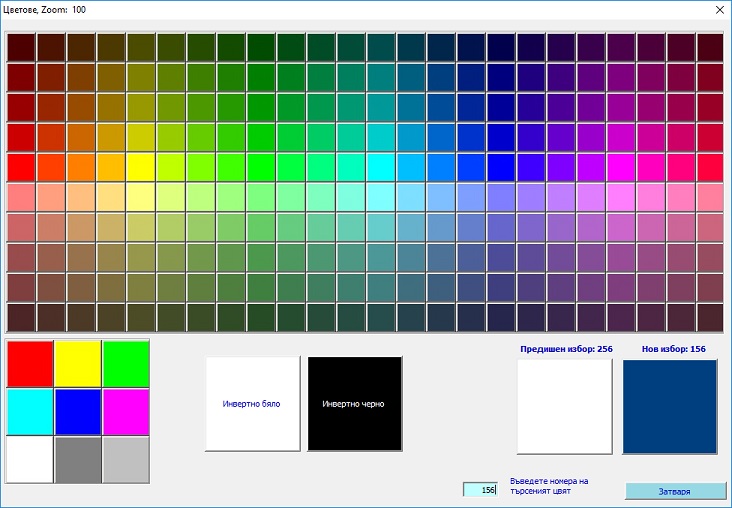
Селектирането се прави с натискане на ляв бутон на мишката или чрез директно въвеждане на номер на цвят в полето, след което се потвърждава с бутона Установява. Може да копирате цвят на линиите от един слой на друг (или други при групово селектиране) от списъка. За целта макрирайте слой и натиснете десен бутон върху него. След това маркирайте слой / слоеве, на които да прехвърлите селектирания цвят и пак натиснете десен бутон.
Избраните цветове за контурните линии на детайлите могат аналогично на слоевете и номенклатурните наименования да бъдат установявани в режим по подразбиране. При промяна на цвета на контурните линии на рафтовете, промяната ще се установи и за въведените вече във възела рафтове.
Цветови схеми на контурните линии - Цветовите схеми представляват комбинация от цветове на контурните линии на отделните елементи от възела. За да запишете схема, изберете цветовете, въведете името на схемата в полето Запис на нова схема и натиснете бутона Записва схема. За да заредите вече записана схема, маркирайте я в списъка и натиснете бутона Установява схема. Целта на тази операция е лесното и бързо повикване на създадена комбинация, без да се налага непрекъснатото въвеждане и избор на един и същ набор.За да изтриете записана вече конфигурация, маркирайте я в списъка и натиснете бутона Изтрива схема.
За да съхраните направените във страницата промени натиснете Запис. За изход без запис преминете на друга страница или затворете формата.
Допълнителни елементи
Въвеждане
на
допълнителни
елементни номенклатури - Позволява
еднократно ръчното въвеждане на допълнителни елементи конкретно за
генерирания шкаф, които се запазват при записа му като
шаблон. Въведените елементи се отнасят само за текущо
генерирания
възел и при следващо
стартиране на модула се нулират. За
ваше улеснение те могат да бъдат включени в списъка Номенклатура
от допълнителни елементи,
откъдето
лесно и бързо да бъдат отново повикани и зададени, без да се налага да
се въвеждат отново (активирайте в полетата
за въвеждане параметрите на съответния елемент и натиснете бутона със
стрелката надясно).
- За да добавите елемент
към
списъка за бърз достъп Номенклатура
от допълнителни
елементи, натиснете този
бутон на реда, на който се намира елемента за вклюючване. Не се допуска
въвеждането в списъка на номенклатури с еднакви названия. За да
направите активна номенклатура, маркирайте реда от списъка и натиснете
бутона Зарежда
номенклатура от списъка. Изтриването
става по аналогичен
начин, но с бутона Изтрива
номенклатура от списъка. Така
изградената номенклатура
е самостоятелна не свързана със стандартната Номенклатура елементи.
При дълги списъци може да използвате операцията Търсене на елемент. Въведете името му или част от него в полето Търси доппълнителен елемент.... Ако има открито съвпадение то ще се маркира. За търсене на следващо съвпадение в началото на стринг, натиснете бутона вдясно от полето. За търсене по част от името на елемент натиснете второто бутонче.
Последни 20 използвани елемента - Съдържа полследните 20 използвани допълнителни детайла. Двойно кликане върху елемент от списъка го добавя към списъка с активните детайли.
Допълнителните елементи не се визуализират на екрана, а само се включват в ценообразуването и разкроя (тези с мярка кв.м.). Освен това се включват и в спесификацията при операцииОразмеряване и Разбивка.
За да съхраните направените във страницата промени натиснете Запис. За изход без запис преминете на друга страница или затворете формата.
Страница Оразмеряване
В тази страница се задават кои отстоянията да бъдат оразмервани за отделните елементи от шкафа. Оразмеряването може да се изпълни спрямо центровете на дебелината на материала за прегради, страни, таван и под (ако опцията Оразмерява по центровете при ПРЕГРАДИ ОТЛЯВО при СТРАНИ НА ВЪТРЕ при ТАВАН НАДОЛУ при ПОД ОТДОЛУ е активна) или спрямо долната им точка. Непосочените във формата други отстояния за отделните детайли се изписват вдясно от чертежа.
Оразмерява
дължините на
рафтовете, Оразмерява дължините на преградите - Определят
дали
да се оразмеряват на чертежа
дължините на съответните детайли при Оразмеряване
на целия възел.
За да изключите показването на помощните списъци с дебелините на елементите на шкафа и техните цветове към оразмерената схема, опциите Добавя дебелините на елементите и/или Добавя антетката за цветове на елементите трябва да бъдат неактивни. Това се налага при шкафове с много елементи към тях , за да не се получава претрупване на работния чертеж.
Добавя Спецификацията при оразмеряване на целият възел- Задава създаването на персонална детайлна спецификация към оразмерения възел при включена опция Създава елементна номенклатура в режим по подразбиране.
Добавя информация за конструкцията на възела /при цялостно оразмеряване на възела/ - Определеля дали да се добавя описание за възела (сглобка, параметри на гърба и т.н./ при генериране на справката.
За
Design Sintez PROFESSIONAL -
Персонално оразмеряване на елементите, опция
Оразмерява
отстоянията на точките изграждащи
неправоъгълни форми – Когато е
активна се оразмеряват отстъпите,
характеризиращи неправоъгълната
форма на детайлите. Отразява се при оразмеряване на отделни
детайли (таван, страници).
За Desig Sintez - Оразмеряване дълбочината на рафтоносачите - При оразмеряване на рафтовете може да зададете освен оразмеряване на позицията им и оразмеряване на дълбочината на отворите за поставяне на рафтоносачите към тях. За целта трябва да изберете опцията „Дълбочина на отворите на рафтоносачите от шаблонни схеми.“
За Desig Sintez PROFESSIONAL - Добавя стойностите за диаметър и дълбочина на отворите - Задава оразмеряването на диаметъра и дълбочината на отворите за монтиране на обкова. Когато е изключена, ще се оразмерят само отстъпите на центровете на отворите.
Оразмерява отворите от пантите по страните/преградите м/у центрово - Определя по какъв начин да се оразмеряват отворите за панти по страници и прегради. Когато е изключена, ще се оразмерят самите отвори, а ако е активна - ще се оразмери центъра между двойките отвори за всяка панта.
За Desig Sintez PROFESSIONAL - Път за експортиране на DXF файловете - В полето е показан пътя за запис на създаваните експортни DXF файлове при оразмеряване на отделните детайли. По подразбиране е зададено C:\acad_pic\DXF. За да го промените, кликнете върху бутончето вдясно от полето и изберете ново място, където да се създават и записват тези файлове.
Ъгъл на завъртане в градуси - Определя под какъв ъгъл да бъде ротиран оразмерявания възел в справката при оразмеряване на целия възел.
За да съхраните направените във страницата промени натиснете Запис. За изход без запис преминете на друга страница или затворете формата.
Страница Крепеж
Тук се задават параметрите и начина на оразмеряване на рафтовете по подразбиране (при Оразмеряване през модул Шкаф).
Оразмеряване По центъра и По чист размер - В първия случай размерът се нанася от края на прилежащия елемент (страница или преграда) до половината дебелина на рафта, във втория - спрямо долната му стана. Ако впоследствие се избере шаблонна схема на рафтоносач, избора става неактивен.
Шаблонни схеми на крепеж - Съдържа опис на записани комбинации от параметрите на конкретни схеми за крепеж като шаблони. Крепежните елементи създават своя елементна номенклатура за целите на ценообразуването. Техния брой може да бъде 4, 6 или 8 броя за един детайл. Една крепежна схема може да включва два крепежни елемента - един основен и един допълнителен.
Отстояние
от центъра на
отвора до рафта - Стойността в
полето определя разстоянието от центъра на отвора за поставяне на
рафтоносача до долния край на рафта.
Прикачане
на 3D обект на крепеж към потребителска шаблонна схема и
визуализирането му в чертежа при генериране на възел /рафтоносачи,
дибли, минификс/.
За да добавите 3D обект на рафтоносач въведете името му в
полето Име на рафтоносача.
Въведете файловото наименование без разширението на файла и
завършващите символи в него за ляв и десен. Например ако рафтоносача
ви се нарича Raftonoshach,
трябва да имате два файла с това име, завършващи на _1 за ляв и _2, записани в папка
"...\acad_pic\bazi\",
а в полето Име на
рафтоносача
да въведете само Raftonoshach.
Вдясно от описа със записаните схеми
ще се покаже прикачения файл в схематичен вид. Ако искате да се показва
картинен преглед на елемента, трябва да имате записано негово
изображение Raftonosach.jpg
в
папка "...\acad_pic\bazi_ico\"
, а за монтажна схема - Raftonosach_shema.
Конфигуриране на шаблонна схема - активно е само за Design Sintez Professional
За
да създадете нова схема
натиснете
бутона Нова схема.
Полетата за въвеждане на параметрите и стават активни. За да създадете
не просто нов крепеж, а
разновидност на вече съществуващ такъв,
първо активирайте опцията вдясно (Създава
вариант/ копие на маркирания в списъка елемент), изберете
елемент от
списъка и тогава натиснете бутона Нова схема. Въведете
име на
схема и наименование на елементната номенклатура за
рафтоносачите
към
нея. Задайте и останалите параметри (диаметър и дълбочина на отвора,
брой на рафтоносачите, отстоянията отляво и отдясно на рафта и т.н.) и
натиснете Записва схемата.
За да редактирате настройките на вече съществуваща схема, изберете я от списъка, направете необходимите промени и натиснете Записва схемата.
Схема се изтрива като я изберете от списъка и натиснете Изтрива схема.
Забележка: За да участват отворите на крепежа към преградите в експортния файл към VCarve PRO за крепежния елемент към тях трябва да има задължително избрана Посока на ексцентрика - лява или дясна. В противен случай отворите по преградите няма да се включат в генерираната от експорта карта на разкроя.
За Design Sintez Professional
Отстъп
отпред, Отстъп отзад,
Стъпка - Определят позицията на крепежите по дълбочината
на
рафта.
Отстъп отпред
-
Разстоянието от началото на рафта до центъра на отвора на
първия рафтоносач.
Отстъп
отзад -
Разстоянието от задния ръб на рафта до центъра на отвора на последния
рафтоносач
Стъпка -
Разстоянието
между центровете на отворите на рафтоносачите.
Възможни
варанти:
1. Нулеви отстъпи отпред
и отзад +
въведена стъпка
- Рафтоносачите ще
се разпределят на равни разстояния по дълбочина на рафта. Броят
рафтоносачи зависи от стъпката и дълбочината на рафта, а не се определя
от зададеното в шаблонната схема количество. При
тази комбинация не може да се прикачи допълнителен втори
крепеж
към основния.
2. Едно въведено
отстояние + въведена
стъпка
- Първия рафтонасач се позиционира на зададеното отстояние. Останалите
рафтоносачи се позиционират по дълбочината на рафта в зависимост от
зададения брой, като разстоянието между центровете на отворите им е
пропорционално на стъпката.
3. Две въведени
oтстояния + нулева
стъпка
- Първия и втория рафтоносач се позиционират на зададените отстъпи
отпред и и отзад. Останалите рафтоносачи (ако има такива) се
разпределят на равни разстояния между тях. При
тази комбинация не може да се прикачи допълнителен
втори крепеж към основния.
Избор на детайли от
шкафа, към
които да се добави съотвения крепеж
- В тази секция се определя към кой детайли от шкафа
да може да се
прикача текущо избрания крепежен елемент. Могат да бъдат избирани
няколко детайла или всички (с бутона Всички)
едновременно.Направеният избор трябва да се потвърди с
бутона Записва схемата.
Текущия крепеж ще се визуализира в списъка Шаблонни схеми на крепеж
на
избраните детайли.
Когато опцията Позиционира центъра на отвора
в центъра на рафта (намира се пред
полето Отстояние
от центъра на отвора до рафта)
е активна, центъра на отвора на рафтоносача ще се приравни с нивото на
центъра на рафта и
полето за въвеждане на отстъпа ще се деактивира. При изключена опция
трябва да зададете разстоянието между центъра отвора на рафтоносача и
долния край
на рафта, подходяща за съответната конструкция.
Допълнително разпробиване на страниците
В секцията се определя дали да има допълнителни редове с отвори към основния за монтиране на рафтоносача, така че рафта да може да може да бъде преместван на различна позиция във височина на шкафа. За да добавите отвори над основния, активирайте опцията Отгоре, а за отвори под основния - Отдолу. Изберете броя им от съответния падащ списък. В полето Отстъп между редовете въведете стъпката на разполагане на отворите (разстоянието между центровете им) .
За да настроите схема от списъка в режим по подразбиране, маркирайте я и натиснете Запис. По този начин при следващо генериране на шкаф тя ще бъде приложена при добавяне на рафтове.
За да съхраните направените във страницата промени натиснете Запис. За изход без запис преминете на друга страница или затворете формата.
Страница Чекмеджета
Дебелина на чекмеджетата ПОД - Стойността в полето определя дебелината на елемента под на чекмеджетата за всички генерирани чекмеджета. Активна отметка пред полето удвоява дебелината му и количеството на елементната номеклатура за ценооразуването. Дебелината на пода за чекмеджетата, генерирани до промяната, не се променя автоматично при корегиране на шкафа (запазва се старата стойност).
Дебелина на страниците, Дебелина на предния и задния панел - Задават дебелината на материала за елементите на корпуса на чекмеджето. Страниците могат да имат различна дебелина от тази на предния и задния панел. Това увеличава разнообразието от конструкции на чекмеджета, които могат да се създават.
Дебелина на кантовете - Задава дебелината на кантовете за съответната шаблонна конструкция на чекмедже. Избира се от падащия списък. След промяна запишете конструкцията.
Гърба върху пода/Гърба зад пода - Тази опция участвува при конструкция на чекмеджето метабокс (когато има само гръб и под). Когато е включена гърба застава върху пода, а когато е изключена е активна конструкцията Гърба зад пода.
Пода между страните/Пода отдолу - Опцията е активна само при чекмеджета тип Кутия (първата икона- бутон вляво). Когато е маркирана тази опция, дъното на чекмеджето застава между страниците (корпуса) на чекмеджето и размерът му се намаля с дебелините на материала им. При немаркирана опция пода на чекмеджето се разполага под страниците му и заема целия му размер по дължина и дълбочина.
Допълни бленди отстрани на корпуса - Определя при създаване на чекмеджето да добавя и бленди по страниците на шкафа. Това от своя страна ще намали дължината на чекмеджето. Височината и дебелината на блендите се определя от стойностите, зададени в секция Параметри на чекмеджетата. Блендите създават елементни номенклатури.
Променя дълбочината на чекмеджетата - Стойнстта в полето задава стойността, с която да се намали/ увеличи дълбочината на чекмеджето спрямо размера на водача му (Положителните стойности намалят дълбочината му, а отрицателните я увеличават.). Въведената стойност автоматично се прехвърля в полето Промяна дълбочината на корпуса на чекмеджето в формата Параметри на рафтовете на съответната секция, без да се променя изчисленият размер на водача. След промяна на стойността в полето трябва да въведете отново параметрите на чекмеджетата в форма Параметри на рафтовете.
Максимална дълбочина на корпуса - Параметърът се избира от падащия списък и определя максималната дълбочина, с която може да бъдат генерирани чекмеджетата към възел. Използва се при автоматично изчисляване на дълбочина на чекмеджетата и прилежащите към тях водачи при добавянето им във възела. Участва и при създаването на шаблонни конструкции на чекмеджета.
Променя дължината на задния панел - Стойността задава налянето (респ. увеличаването) на дължината на задния панел на чекмеджета тип метабокс. Отрицателните стойности увеличават дължината му, а положителните я намаляват. Въведената стойност автоматично се прехвърля в едноименното поле Параметри на рафтовете на съответната секция.
Допълнително
повдига корпуса
- Стойността се отнася за всички генерирани към
шкафа чекмеджета.
Определя със какво разстояние от пода да се повдига допълнително
чекмеджето освен въведената във формата Параметри на рафтовете стойност
за Отстояние отдолу на
чекмеджето. Въведената стойност не влияе на позицията на челата
генерирани чрез операция Групово
добавяне и изтриване на възли . Например ако
стойността за допълнително повдигане е 0.5 см.
и за позиция По Z за корпуса на чекмеджето сте въвели 0, то при
генерирането на възела чекмеджето ще застане на позиция от пода 0.5 см.
Челото към него обаче ще застане на позиция от пода 0. Ако
опцията Повдига
корпуса с
дебелината на
пода (намира се пред полето за
въвеждане), корпусът на чекмеджетата ще се повдигне с въведената стойност + дебелината
на пода
му. По подразбиране опцията е изключена и в този случай корпусът на
чекмеджетата се повдига спрямо челото
само с въведената стойност в полето.
Намалява
размерите на пода от
всички страни - Стойността определя с
колко да се намали размера на
пода на чекмеджетата от всяка страна. Параметърът е активен за
конструкция
на чекмеджето тип Кутия и
позиция на пода на чекмеджето Пода
отдолу.
Отстояние
на страниците и лицевия
панел отгоре - Отнася се само за
чекмеджетата тип кутия.
Стойността на този параметър определя с колко да се намали
височината на предния панел и страниците на чекмеджето спрямо
габаритната височина на корпуса на чекмеджето. Например: ако
височината на кутията на чекмеджето е 25 см и е въведена
стойност за параметъра 10, за предния панел и страниците височината на
детайла става 15см. Височината на задния панел остава 25 см.
Параметърът се задава да всяко чекмедже поотделно.
Отстояние на пода отзад - Стойността в полето скъсява пода на чекмеджето, изрязвайки го от задния край.
Отстояние на пода отпред - Стойността в полето скъсява пода на чекмеджето, изрязвайки го от лицевия край.
Персонално номенклатурно наименование на чекмеджетата и водачите към тях в режим по подразбиране - Това са наименованията, които ще се приложат, ако не е използвана шаблонна конструкция на чекмеджетата. Въвеждат се в полетата над картинките с конструкциите на корпусите на чекмеджетата. Променят се чрез въвеждане на новото име в полето, след което трябва да бъдат записани с бутона Запис.
Височина на корпуса - Определя височината на копруса на чекмеджетата по подразбиране. Стойността участва и при запис на шаблонна конструкция на чекмедже и се прилага при избор на такава в диалоговия прозорец Рафтове, чекмеджета, лостове - Параметри.
Генерира заден панел - Когато е активна опцията, чекмеджетата ще се генерират със заден панел и дъно. Ако не е маркирарана, чекмеджето ще се състои само от дъно. Опцията се отразява само на чекмеджета с конструкция metabox.
Нутва пода в задния панел - При активна опция задния панел на чекмеджето ще се изравни със страниците като позиция и височина. Дъното ще се нутне в него със същия нут, както и страниците.
Нутва пода в предния панел - При активна опция предния панел на чекмеджето ще се изравни със страниците като позиция и височина. Дъното ще се нутне в него със същия нут, както и страниците.
Шаблонни
конструкции на чекмеджета-
Представляват комбинация от параметри, записани като шаблон и
формиращи чекмеджета с определена конструкция. Те се прикачат към
чекмеджетата при генериране на шкаф и по този начин им задават
записаните в тях параметри.
Създаване на шаблонна конструкция - Натиснете бутона Нова конструкция. Полето Име на конструкцията се активира за въвеждане. Въведете името и задайте параметрите на конструкцията: тип на чекмеджето, отстъпи , кантиране и т.н. За да добавите водачи към чекмеджетата, изберете модела (ляв бутон избира водач, десен анулира свързването). Номенклатурното наименование на шаблонната конструкция и водачите към нея, с което да участват в ценообразуването, също може да бъде променено чрез въвеждане в полетата на новите наименования. След като сте направили всички настройки, натиснете Записва конструкция. Може да се създават до 1000 конструкции. В полето " Информация към шаблонната конструкция на чекмеджето" може да въведете допълнителна информация към схемата, която впоследствие ще се визуализира в диалоговата форма Рафтове, чекмеджета, лостове - Параметри при избор на съответната конструкция за прилагане.
За да създадете модифицирано копие на вече създадена конструкция, макрирайте я в списъка и натиснете бутона Създава вариант / копие. Променете нужните параметри и задайте ново име на конструкцията. След като приключите, натиснете бутона Записва конструкцията.
|
За Design Sintez Professional - Към всяка шаблонна конструкция могат да бъдат добавяни различни допълнителни елементи, които участват в ценобразуването, без да се визуализират в проекта. Прозорецът се зарежда с бутона Допълнителни елементи. Избират се от списъка Номенклатура от допълнителни елементи и се прикачат с бутона със стрелките между двете полета. За да изтриете вече свързан елемент към конструкция, маркирайте го и натиснете Изтрива номенклатура от списъка. |
Промяна на записана конструкция - Изберете конструкцията в списъка, направете промените и натиснете Записва конструкцията.
Изтриване на конструкция - Изберете конструкцията от списъка и натиснете Изтрива конструкцията.
Добавя обектите за водачи в проекта - Тази опция определя дали да се визуализират графичните обекти за водачите в проекта, като при това се запазват генерираните от тях номенклатури и отвори от водачите по станалите детайли. Изключването на обектите олекотява графичния проект и ускорява работата с него.
За да съхраните направените във страницата промени натиснете Запис. За изход без запис преминете на друга страница или затворете формата.
Конфигуриране шаблонната схема на водач - само за Design Sintez Professional
Бутонът Конфигуриране
шаблонната схема на водач
зарежда прозорец за задаване или промяна на позицията на отворите,
които трябва да бъде направени в страниците или преградите, за да се
монтират водачите на чекмеджето.
В горния десен ъгъл на прозореца са показани стойностите по
подразбиране
за позицията на центъра на отворите по височина. Горната стойност се
отнася за първите два отвора, а втората - за всички останали.
Диаметър и Дълбочина на отвора - Стойностите в полетата определят диаметъра и дълбочината на отворите, необходими за монтиране на водачите.
Изборът се прави с ляв бутон на мишката, а десен анулира селекцията. При селектирането на отвор в полетата под схемите се изписват координатите на центъра му. Отстъпите се задават спрямо долна предна точка на водача. Промяната на координатите става чрез въвеждане в полетата на новите стойности. За водачи с дължина 270 мм. се прилагат зададените позиции на отворите за водач с дължина 250мм.
Направените настройки се записват с бутона Запис. Маркираната в списъка Шаблонна конструкция на чекмедже ще се установи в режим по подразбиране и ще се приложи при добавяне на нови чекмеджета към възела. За изход без съхраняване на промените изберете Отказ
|
|
|
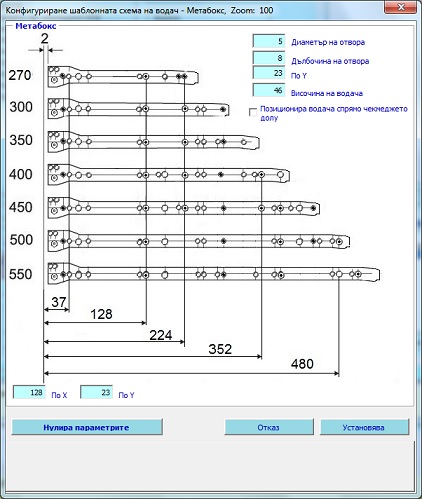 |
Позиционира водача спрямо чекмеджето долу - Указва поставянето на водача на нивото на най- долната точка на чекмеджето. Позицията на центровете на отворите за монтиране на съчмения водач ще се определи от стойността в полето По Y. Когато е изключена, водачът ще се позиционира в центъра на страницата на чекмеджето, а центровете на отворите за монтирането му ще се определят спрямо центъра на страниците на чекмеджето и въведената стойност По Y.
Така зададените параметри са общи за всички шаблонни конструкции на чекмеджета, използващи конкретния модел водач. Те се отразяват при оразмеряването на целия възел и при оразмеряване на отделните елементи от него.
Бутона Нулира параметрите анулира направените настройки и премахва маркерите, указващи позицията на отворите за монтиране на водача. Така цялата схема се изчиства бързо и лесно за създаване на нова комбинация.
Варианти на водачи - създаване и работа с тях
Вариантите
на водачи представляват производни комбинации от параметри на основния
модел водач, въз основа на който се създават. Копието може да
се настрои и да се използва независимо от оригинала.
За да запишете нов вариант, изберете модела на основния водач
и
въведете име на варианта. Натиснете бутона Създава вариант на водача.
След като създадете варианта, той получава настройките на оригинала, на
който е производен. За да ги промените, изберете го в списъка
и
натиснете Конфигуриране
шаблонната
схема на водач.
Отваря се прозорец за редактиране на параметрите - кои отвори да се
оразмеряват, позиция, диаметър и дълбочина на отворите и т.н. Направете
необходимите промени и ги запишете с бутона Запис.
Така
създаденото копие е
независимо от оригинала и може да се използва напълно самостоятелно, да
участва в шаблонни конструкции на чекмеджета .
Страница Панти
Тук се създава номенклатура от видове панти, която впоследствие ще се използва при създаването на врати в секция Рафтове, чекмеджета и лостове. Задават се параметрите на пантите по подразбиране, като те се записват в шаблонни схеми за разпробиване на детайлите.
Конфигуриране
на шаблонна
схема
За
да създадете нова схема
натиснете
бутона Нова схема.За
да създадете
не просто нов крепеж, а
разновидност на вече съществуващ такъв,
първо активирайте опцията вдясно (Създава
вариант/ копие на маркирания в списъка елемент), изберете
елемент от
списъка и тогава натиснете бутона Нова схема. Въведете
име на
схема и наименование на елементната номенклатура към
нея. Задайте и останалите параметри (диаметър и дълбочина на отворите,
разстояния от края на врата и т.н.) и
натиснете Записва схемата.
За да редактирате настройките на вече съществуваща схема, изберете я от списъка, направете необходимите промени и натиснете Записва схемата.
Определяне на броя панти към генерирана врата - В шаблонната схема се записва до каква максимална височина на вратата какъв брой панти да се поставят. При избор на схемата на панта в прозореца Рафтове, чекмеджета лостове врати и прилагането и автоматично ще се определи броя на пантите към вратата на база нейната височина. Ако височината е по-малка от минималната зададена, ще се добавят 2 панти. Ако е по-голяма от максималната определена - 7 панти.
Поставя отвори по страниците и
преградите - Когато е активна, при оразмряване на прегради и страници
и
в картата на разкроя при Експорт
към
VCarvePro ще бъдат показани отворите, зададени от
избраната
шаблонна схема. Когато е изключена, отворите няма да бъдат показани.
Схема се изтрива като я изберете от списъка и натиснете Изтрива схема.
Страница Профили
Тук са показани разновидностите на профилите на междинните бленди, които могат да се добавят към шкафовете при генерирането им. Профилът може да бъде разположен по дължина на шкафа (Проекция на профила по X) или по височина на шкафа (Проекция на профила по Z.
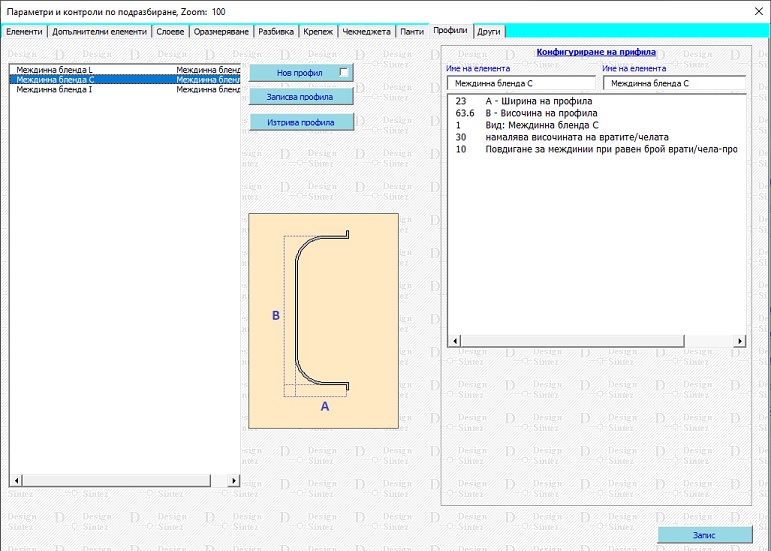
Промяна на параметрите на схема на профил - Кликнете в полето с стойностите на профила, въведете новите, излезте от полето и натиснете Записва профила. След това натиснете бутон Запис.
Нов профил - Активира създаването на вариант (копие) на съществуващите видове профили под ново име и с различни от оригинала стойности на параметрите.
Създава детайла - Позволява автоматичното изрязване на страниците и преградите без добавяне на самият профил (когато е изключено).
Изтриване на създаден профил - Маркирайте профила в списъка и натиснете Изтрива профила. Накрая натиснете бутон Запис.
Повдигане за междинии при равен брой врати/чела-профили - Задава повдигането на профила както и корпуса на следващото по височина чекмедже на възела.
Страница Други
Автоматично коригира вида и размерите на прилежащите към пода детайли след промяна на формата му - Когато опцията е активна,вследствие на промяната формата на пода /дъното, автоматично ще се изменят и параметрите на прилежащите му детайли (формата на базата / цокъла и отстояния на съответните страници) съобразно ( в зависимост от) направените изменения. Когато е изключена, тези параметри трябва да бъдат променени ръчно всеки един поотделно.
Въвеждане на радиусите изграждащи неправоъгълните форми на елементите в текущата мерна единица - Задава въвеждане на радиус на заобляне на детайлите при неправоъгълна форма в избраната мерна единица. Ако не е активна заоблянето се въвежда като съотношение между степента на изпъкналост на дъгата и половината от разстоянието между двете и крайни точки.
Дебелини на кантовете - Представлява списък за избор на дебелина на кантовете по подразбиране. За да добавите нова стойност, въведете я и преминете в друго поле. За да изтриете стойност, изберете я и натиснете бутончето пред списъка.
Дебелина на кантовете - праг - Задава минималната стойност за дебелина на канта, при която автоматично да се активира опцията Намалява размера на елемента с дебелината на канта в прозореца Дебелина на кантовете за отделните детайли. За целта трябва да е активирана опцията пред полето - Автоматично намалява размерите на детайлите с дебелината на кантовете на/над прага.
Винаги намалява размерите на детайлите с дебелината на кантовете - Активира автоматичното намаляване на размера на детайлите при кантирането на някоя от страните им с дебелината на съответния кант.
Увеличава размерите на елементите при удвоена дебелина и количество - Стойността определя с колко да се увеличи размера на детайлите с ПРАВОЪГЪЛНА форма и удвоени дебелина и количество на материала. Стойността се добавя само в елементните номенклатури при персонално включени опции и се отнася за ценообразуването и всички съпътстващи го справки в това число и картата на разкроя. Към номенклатурното наименование ще се впишат и чистите рамери на детайла без надмярката и текста от полето Означение за детайлите които се слепят при двойни елемемтни номенклатури.
Увеличава размерите на елементите при сглобка Герунг за страна - Определя с колко да се увеличи чистия размер на детайлите при избрана конструкция Герунг. Надмярката се прилага за всяка страна, подлежаща на скосяване на детайли под, таван, лява и дясна страница.При удвоена елементна номенклатура на детайлите и сглобка герунг се взима приориотетно надмярката за удвовояване на материала. За по- голяма яснота към номенклатурните наименования на скосените детайли ще се добавят и чистите рамери на детайла без включена надмярка.
Увеличаване размерите на елементите със страни прилежащи към неправоъгълни ъгли - Стойността в полето определя с колко да се увеличи размера на детайл с неправоъгълна форма и се прилага за страни от него, които образуват изрязани под различна форма крайни (основни) ъгли (заоблен, скосен, изрязан Г- образен). Размерът на детайла се увеличава за всяка страна към която има такъв основен ъгъл.
Увеличаване размерите на елементите при кантиране (пред фрезоване) - Определя стойността с която да се увеличи размера на детайлите за разкрой при кантиране на страните им. Надмярката се прилага за всяка страна на детайла поотделно, т.е ако ако детайла е кантиран от две срещуположни страни, ще се добави два пъти за съответния размер. Отрязява се в прозореца Дебелини на кантовете. При неправоъгълни детайли се взима впредвид надмярката Увеличаване размерите на елементите със страни прилежащи към заоблени ъгли вместо тази стойност.
Приоритет на надмерките - С най- висок приоритет е надмярката Увеличаване размерите на елементите със страни прилежащи към заоблени ъгли. Ако няма заоблени ъгли се взима надмярката за Удвоена дебелина и количество на материала ако има въведена такава. Ако детайлът няма заоблени ъгли и материала не е с удвоена дебелина и количество, се взима надмерката за герунг ако е зададен такъв. При изключени и трите надмерки се прилага четвъртата - надмярка Увеличаване размерите на елементите при кантиране (пред фрезоване). Ето и приоритета на надмерките в списъчен вид:
- Увеличаване размерите на елементите със страни прилежащи към заоблени ъгли
- Увеличава размерите на елементите при удвоена дебелина и количество
- Увеличава размерите на елементите при сглобка Герунг за страна
- Увеличаване размерите на елементите при кантиране (пред фрезоване)
Отделяне слоя на корпуса при Фиксирана цена+Унифицира наименованията на слоевете - Въведения в полето текст ще се добави към номенклатурното наименование на генерирания шкаф и така ще се оформи наименованието на слоя за оцветяване на шкафа в модул Библиотеки с палитри. Синтаксисът му ще бъде следния: Име на възела (шкафа) + въведения текст. По този начин въведенното име на възела ще се запази само за ценообразуването чрез свързването му с палитра, а самия възел в проекта може да бъде оцветен в цвят, различен от свързаната към номенклатурното наименование палитра.Например: Името на възела е МОДУЛ 4, а в полето е въведена думата корпус. Наименованието на слоя за оцветяване ще стане МОДУЛ 4 корпус. Наименованието на слоя за ценообразуването ще бъде МОДУЛ 4.
Опцията е включена по подразбиране. Тя указва многоелементната форма да бъде записана като блок с базова точка предна долна лява. Можете да свалите отметката, когато желаете да използвате генерирания шкаф за до обработка в допълнителния модул към програмата в Изграждане на нестандартен възел и запишете като друг вид възел. В тези случаи автоматично се изключва опцията Създава елементна номенклатура.
Добавя номерация в кода за уникалност отпред / отзад - Задава добавянето на поредна номерация към възлите с код за уникалност от проекта. Когато е избрана номерацията се добавя пред, а когато е изключена - след кода за уникалност.
Последователна номерация персонално за всеки код за уникалност - Задава добавянето на поредна номерация към възлите с еднакъв код за уникалност. При въведждане на нов несъществуващ код за уникалност номерацията започва отначало. Ако се зададе вече съществуващ код за уникалност, автоматичното номериране продължава от последния зададен номер към него. Когато е изключена, броячът винаги ще се увеличва с единица, независимо от въведения код за уникалност.
Подготвя отворите от крепежа за Експорт към VCarve Pro - Когато е избрана се създава файл, съдържащ информация относно необходимите отвори (позиция, размери) в детайлите, позволяващи поставянето на избрания крепеж към генерирания шкаф. Той впоследствие се използва при оформяне картата на разкроя при операция Експорт към VCarve PRO.
Добавя маркери за кантиране в номенклатурните наименования на детайлите - Задава добавянето на описание на кантирането на детайла към номенклатурното му наименование. С цел името на детайлът да дава по- подробна информация за праметрите му.
Добавя номерация в елементните номенклатури на детайлите с мярка КВ.М. - Определя добавянето на пореден номер към елементната номенклатура на всеки детайл от шкафовете. За да функционира операцията трябва да има въведен код за уникалност на възела
Добавя врати/чела при генериране на шкафа - Определя дали да се генерират и врати към шкафа, ако към него има зададени врати и чекмеджета. Ако е включена, операцията се изпълнява по подразбиране за всеки шкаф.
Изписва кода за уникалност в генерирания възел - Задава изписването на кода за уникалност на възела в чертежа при генерирането му.
ID номер на модела Врата/Чело за генериране - Определя модела (номера) на вратата /челото, които да се добавят към шкафа при генериране на самия шкаф. и в справки. Ако няма въведена стойност в полето, а пише 0, по подразбиране ще се генерира врата модел 18 (ПДЧ).
Позиция на дръжките по вратите на гардеробите - Определя позицията на дръжката по височина спрямо долната страна на вратата, ако текущият възел при генериране бъде определен като гардероб.
Секция Гръб
Тук се определя позицията на гърба, която се установява по подразбиране и се прилага при генериране на нови шкафове. За съществуващите шкафове се запазва зададената им при генерирането позиция.
Гърба
зад
страните - Отстояние на гърба
Стойността определя
отстоянието на гърба по 4
страни спрямо външните габарити
на шкафа.
Положителните
стойности намаляват общия му размер, а отрицателните го увеличават.
Параметърът се установява по подразбиране и дефинира отклонения за
елемента - гръб при генериране на номенклатурите.
Нутване в страните - М/у страните - Стойността в полето определя стойността по подразбиране, с която се отмести гърба навътре в дълбочина на шкафа при нутване. Прехвърля се и в полето М/у страните на формата Позиция на гърба на модул Шкаф.
Нутване в страните - Нутване - Стойността в полето определя стойността по подразбиране, с която ще се вреже гърба в дъното, тавана и страниците на шкафа при нутване. Прехвърля се и в полето Нутване на формата Позиция на гърба на модул Шкаф.
Фалц - Нутване - Стойността в полето определя стойността по подразбиране, с която ще се вреже гърба в дъното, тавана и страниците на шкафа при конструкция фалц. Прехвърля се и в полето Нутване на формата Позиция на гърба на модул Шкаф.
За да съхраните направените във страницата промени натиснете Запис. За изход без запис преминете на друга страница или затворете формата.
Секция Шрифт и стрелки при Оразмеряване и Разбивка
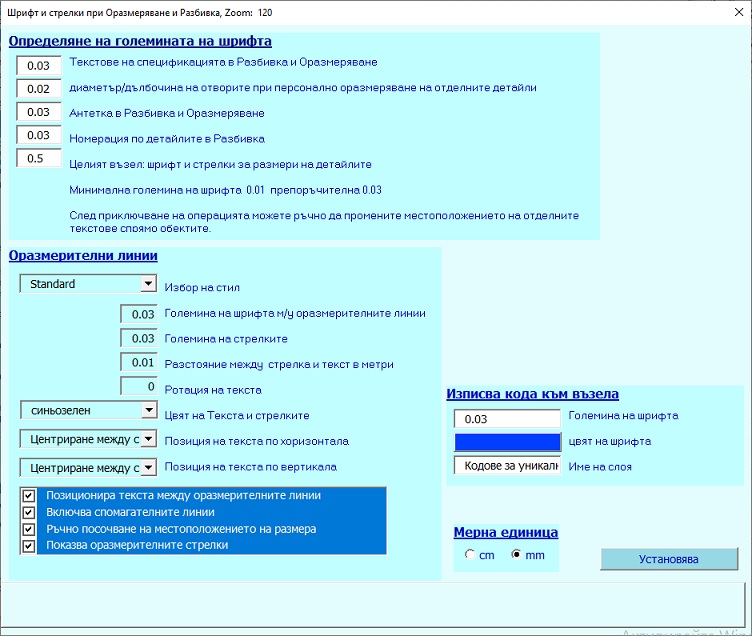
Добавя стойностите за диаметър и дълбочина на отворите: Големина на шрифта - Определя големината на шрифта при отбелязване върху детайлите на диаметъра и дълбочината на отворите от крепежа по тях. Прилага се при персонално оразмеряване на отделните детайли.
Секция Определяне големината на шрифта
Големина на шрифта при оразмеряване размерите на детайлите - Определя големината на шрифта при оразмеряване на детайлите при цялостно оразмеряване на възел.
Секция Мерна единица
Тук се определя в коя мерна единица да бъдат описани параметрите на детайлите в спецификацията към справки Оразмеряване на цял възел и Разбивка. Избраното тук не се отразява в наименованията на генерираните елементни номенклатури на детайлите от проекта.
Страница Разбивка
В тази страница се задават параметрите за създаване на монтажна схема на изделието. В двете полета Ред 1 и Ред 2 може да въведете обяснителни текстове, които ще се позиционират над самата разбивка. Тук може да изберете дали в таблицата с персоналната спецификация на възела да се включват колоните Разход и Мярка (когато са маркирани, колоните ще се показват и обратно).
Опцията Премахва кода за уникалност от наименованията на елементите се отнася само за разбивката. Когато е активна, при генериране на разбивка наименованията на елементите във спецификацията към нея ще се изпишат без кода за уникалност в началото.
Премахва думата ШКАФ от наименованията на елементите - Когато е активна, при генериране на разбивка наименованията на елементите във спецификацията към нея ще се изпишат без думата Шкаф в началото.
Добавя колона с кантирането на детайлите - Задава добавянето на колона в спецификацията към справката, показаваща кантирането на детайлите в нея.
Добавя врати/чела в към шкафа в Разбивка и Оразмеряване - Определя дали да се генерират врати /чела при операции Разбивка и Оразмеряване, ако в шкафа участват чекмеджета и врати. Моделът на вратичките се определя в страница Други.
Добавя номерация - Определя дали да се номерират детайлите на шкафа в спецификацията при изпълняване на Разбивка или не.
Показва / скрива колона Материал - Добавя или изключва от спесификацията към справката колона Материал, указваща името на материала, с който е свързан всеки елемент в модул Ценова оферта за целите на ценообразуването и разкроя. Изпълнява се за справки Разбивка и Оразмеряване на целия възел.
Показва / скрива колона Дебелина - Добавя или изключва от спесификацията към справката колона Дебелина , указваща дебелината на всеки един детайл. Изпълнява се за справки Разбивка и Оразмеряване на целия възел.
Показва / скрива колона Забележка - Добавя или изключва от спесификацията към справката колона Забележка , описваща ако зададената сглобка на гърба на шкафа е Нут или Фалц. Изпълнява се за справки Разбивка и Оразмеряване на целия възел.
Съдържание на антетката към спецификацията при Оразмеряване на възел и Разбивка - Маркирайте тези текстове, които трябва да бъдат включени като информация. Възможните колони са: Име на проекта, Дата, Име на възела, Код за уникалност, Размери на възела, Позиция на елементите във възела и размерите им.
Секция Начин на показване на размерите - Определя по какъв начин да се изписват размерите на елементите в спецификацията към справките Разбивка и Оразмеряване.
- Дължина - Височина - Ширина - Ако е избрана тази опция, размерите на елементите ще се изписват по трите направления на възела, и в зависимост от позицията си в него, като се взима впредвид посоката на фладера.
- Дължина - Ширина - Задава представянето на размерите на детайлите като дължина и ширина, като се взима впредвид посоката на фладера. В този случай елементите с мярка л.м. имат само дължина.
Включва елементите с мярка л.м. в спецификацията - Опцията задава включването и/или изключването от спецификацията на елементите с мярка л.м. при справки Разбивка и Оразмеряване с цел олекотяване и опростяване на работния чертеж. Изключение правят лостовете за гардероб и базите с мярка л.м.
Включва елементите с мярка "броя" в спецификацията - Опцията задава включването и/или изключването от спецификацията на елементите с мярка "брой" при справки Разбивка и Оразмеряване. Целта е олекотяването и опростяването на работния чертеж.Изключение правят лостовете за гардероб с мярка брой.
За да съхраните направените във страницата промени натиснете Запис. За изход без запис преминете на друга страница или затворете формата.
Страница Елементи - Операции - Активна само Design Sintez Professional
В тази страница осъществява свързването на елементите на генерираните шкафове с операции, използвани при тяхната обработка с цел добавянето на стойността им в сумата на общата ценова оферта .
Формирането на този разход се основава на свързването при генериране на възли на определени елементи от тях (лява страница, под, таван и т.н.) с операции, които се използват при обработката им. На база стойността на операцията „за цялата операция“ и броя на свързаните с нея елементи, когато се генерира ценова оферта за проекта (модул Генериране на ценова оферта , Опис участващи в проекта елементи, бутон PRO) се калкулира разхода „Елементи-> Операции“ като като сума от произведенията на броя елементи по цената за операцията, с която са свързани. Ако има няколко елемента, свързани с различни операции, сумите се натрупват. Например: Зададено е 1 елемент свързан с Операция1 с цена 2 лв/ операция и 3 елемента, свързани с Операция2 с цена за операция 5 лв. При натискане на бутона PRO в модул Генериране на ценова оферта получаваме:
Елементи - >Операции
- Операция1 1бр х 2 лв. = 2лв
- Операция2 3бр.х 5лв. = 15лв.
- Общо за Елементи ->Операции 17лв.
Така изчислената сума участва при формиране на крайната ценова оферта и в справката Калкулация по възли/ Общо ако това е указано в общите настойки на модул Разкрой на материалите, страница Параметри на справките.
Свързването
на
Елемент с операция се изпълнява
по следния начин: От списъка „Текущи
наименования на генерираните
елементни номенклатури“ изберете елементите, които желаете
да
свържете
с операция. В следващото поле е показан списък със всички операции от
номенклатурата с въведена цена „за
цялата операция“. Маркирайте
операцията и натиснете бутона, намиращ се между двете полета. Получения
резултат ще видите в третата колона. В нея е показан общия брой на
свързаните с операции с елементи. За да анулирате свързване, маркирайте
го и натиснете бутона “Изтрива
селектираните”.
За да анулирате целия списък
натиснете “Изтрива всички”.
Ако има вече свързани елементи с операция и искате да ги пресвържете с
друга, кликнете двукратно с мишката върху името на
операцията в списъка. В описа на елементите ще се маркират свързаните с
нея елементи и вече направените свързвания. Изберетете новата операция
и натиснете бутона Свързва
избраните
елементи с операции (дългия
бутон между първото и второто поле).
Търсене
на елемент от списъка за свързване с операция - За да
откриете
елемент от списъка,
въведете името му в полето под списъка с елементите и натиснете бутона
за търсене вдясно от него. При
откриване на съвпадение, съответния
елемент се активира за свързване с
операция и остава активен докато не се
отмаркира. За търсене на следващо
съвпадение натиснете бутона отново.
За да корегирате настройките на съществуваща операция или да създадете нова , натиснете бутончето в горния десен ъгъл на прозореца. То отваря Номенклатури на ценообразуването, откъдето може да стартирате „Номенклатура операции“, за да направите необходимите промени. След изход от „Номенклатури на ценообразуването“ промените стават видими и в страницата „Елементи – операции“.
Така въведения списък се отнася само за текущо генерирания възел. Ако искате той да остане активен и при следващо генериране, трябва да го запишете в режим по подразбиране. Това става с бутона „Записва в режим по подразбиране“ – При натискането му се запомнят и прилагат за всяко следващо стартиране на модула настроените към момента свързани елементи с операции. За целта трябва да бъде активна опцията „Винаги установява записаните по подразбиране като текущи“. Така при следващо генериране на шкаф тези свързани елементи с операции ще бъдат активни и няма да ви се налага да свързвате всеки път. Ако опцията не е активна, при следващо стартиране на модула списъка няма да се зареди, докато не натиснете бутона „Установява записаните по подразбиране като текущи“.